Как отписаться от ненужных писем в почте Gmail? Настройка рассылки
Как отказаться от подписки на рассылку?
Допустим, вы некоторое время не заходили на вашу электронную почту, а потом решили зайти, потому что зарегистрировались в каком-то сервисе, и нужно найти сообщение для подтверждения регистрации.
Вы заходите на вашу почту и видите, что там огромное количество писем. Вы не знаете как от них от всех отписаться. Где-то мы соглашались сами на подписку, где-то была поставлена незаметно галочка, а где-то не было выбора. Бывает и так, что ваш адрес электронной почты могут использовать специально в тех целях рассылки. Эта рассылка уже считается спамом.
Как избавиться от спама в почте?
Все равно мы это можем исправить и избавиться от спама.
Самый простой способ: можно прокрутить вниз письмо и здесь есть «Отказаться от рассылки» или «Изменить настройки электронной почты».
Допустим, мы в принципе сейчас хотим отписаться от большого количества сообщений. Как мы поступим в таком случае? Мы возвращаемся в нашу электронную почту и ищем то сообщение, от которого нам нужно отписаться. Здесь мы видим, что это бот, то есть тот сервис, который занимается рассылкой. Здесь мы видим, что напротив имени и адреса электронной почты появилась кнопочка «отказаться от рассылки». Мы можем нажать на неё, появляется окно «отменить подписку». Мы либо соглашаемся, либо отменяем действие.
Если мы подписывались на какую-то новостную рассылку, то есть рассылка которая сама по себе определяется гуглом почты google, то у нее появляется вот такая другая кнопочка. Но такой кнопочки у нас может не быть, Тогда мы пользуемся другим способом, который тоже очень прост.
В этом же самом почтовом сообщении мы ищем вот такой пункт: три точки и называется «еще», нажимаем его и блокируем отправителя. Письма отправителя будут помещаться в спам, то есть они не будут появляться во входящих либо в других папках.
Нажимаем на «заблокировать», при желании можно поместить в спам. Если у нас есть несколько таких правителей, которых нам нужно заблокировать, то мы переходим к ним и делаем то же самое. Это занимает несколько секунд на одного такого отправителя.
А что делать, если мы вдруг случайно кого-то заблокировали?
Мы переходим в папку спама и ищем здесь того, кого мы разблокировали. И при нажатии на три точки можно разблокировать отправителя. Либо зайти в настройки, в настройках перейти в раздел фильтры и заблокированные адреса, здесь найти того, кого мы заблокировали случайно и разблокировать выбранные адреса, то есть поставить галочку и нажать на кнопку «разблокировать». Таким образом можно как заблокировать, можно и разблокировать участника.
Теперь вам понятно, как отказаться от подписки на рассылку.



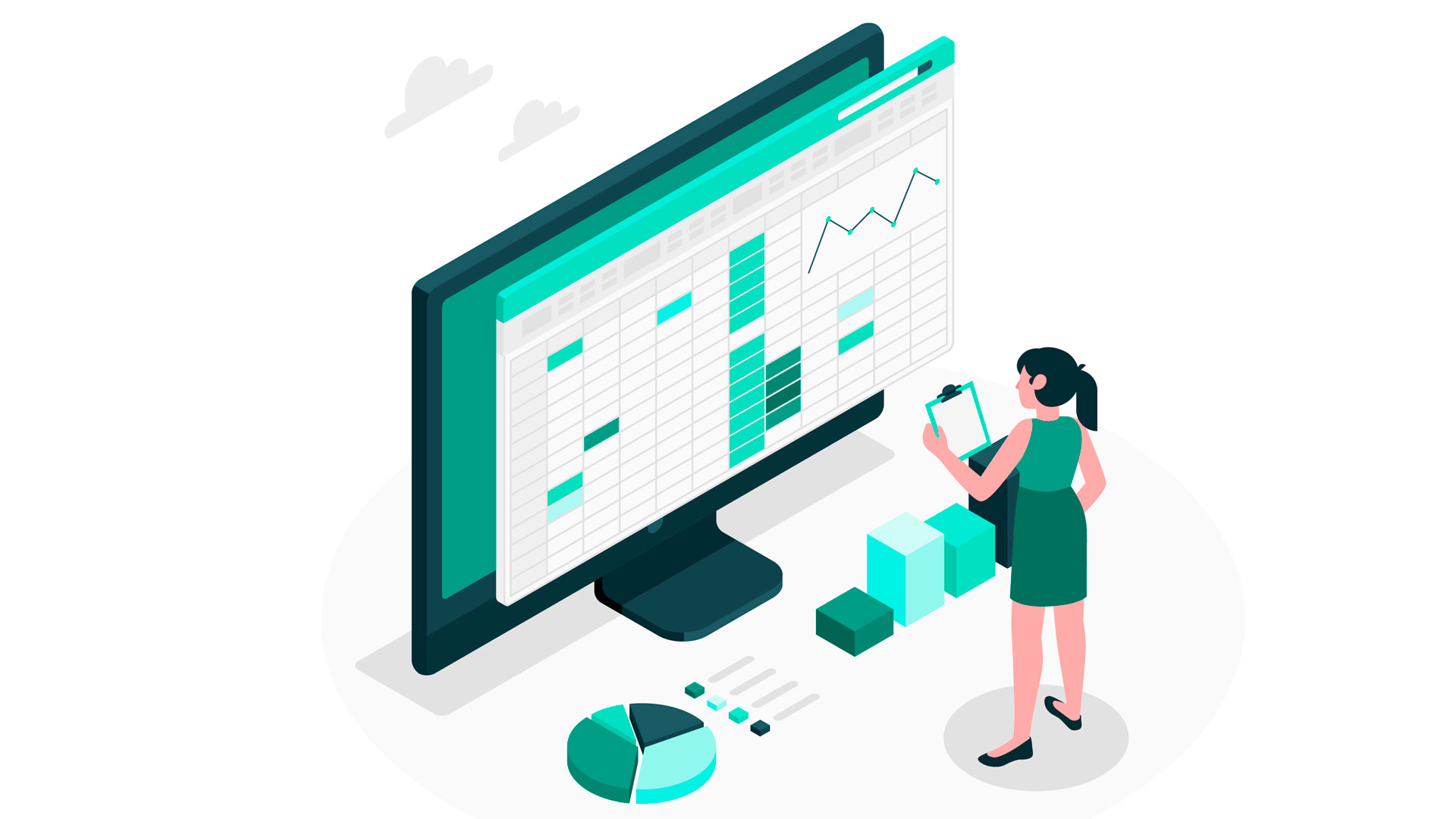

Вообще для того, чтобы найти нужное письмо, можно воспользоваться поиском по почте. Но, конечно, очень раздражает 100500 писем в ящике, тем более если ты вроде бы не подписывался на рассылку, но, оказывается, просто забыл убрать спрятанную галочку при регистрации. Было бы здорово, если бы такие вещи были указаны в руководстве к почте, но этого нет, поэтому, безусловно, видео очень полезное. Автор все понятно объяснила, спасибо большое)